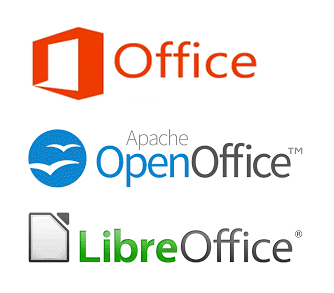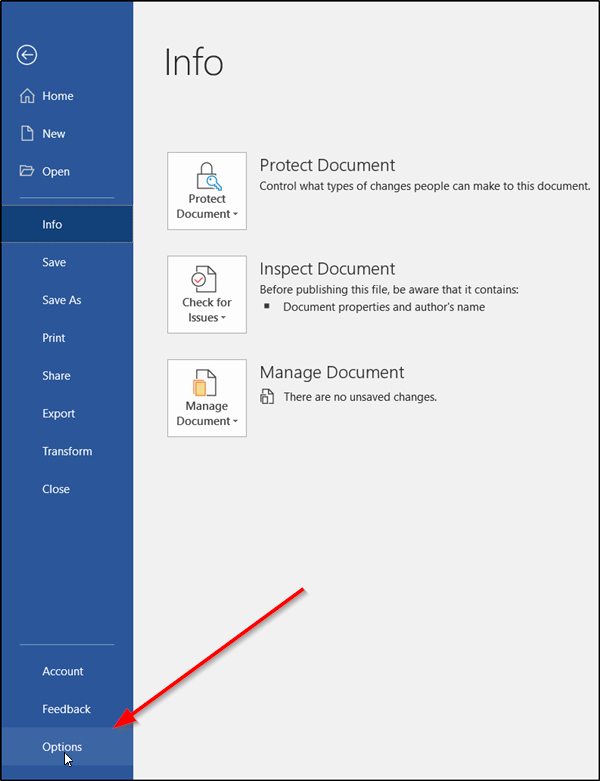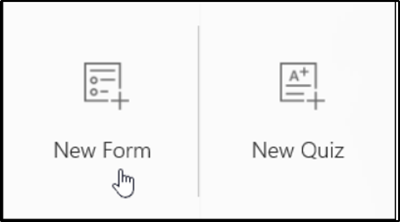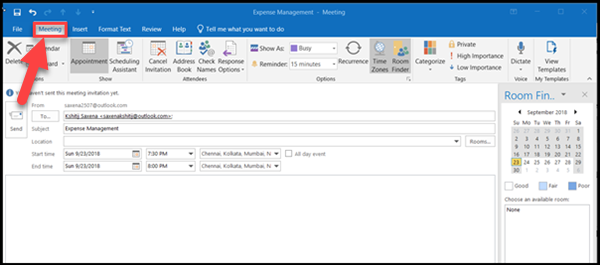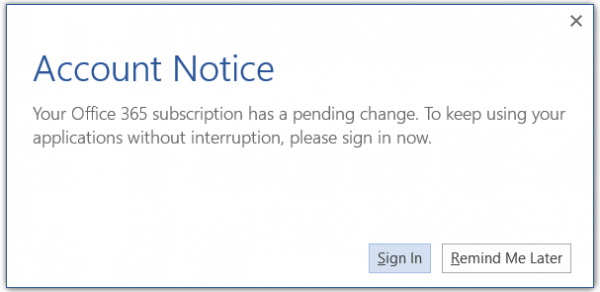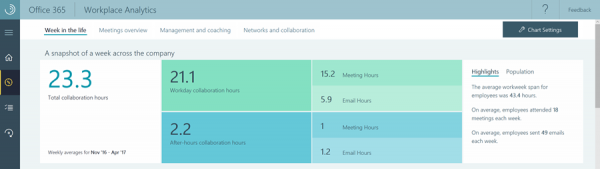В прошлом году Microsoft объявила, что разрешит копировать файлы с помощью Office 365. Но теперь Microsoft позволяет пользователям просматривать файлы фильмов в Office 365 с полной защитой метаданных и управления версиями. Таким образом, это помогает облегчить весь процесс, если мы посмотрим на более широкую картину. Теперь давайте посмотрим, как все это объединяется и облегчает жизнь.
Содержание
- Перемещение файлов между Office 365, SharePoint и OneDrive
- Соответствующие сценарии
- Миграция:
- Совместное использование:
- Издательский:
- Модернизация:
- Multigeo:
- Часто задаваемые вопросы (FAQs)
Перемещение файлов между Office 365, SharePoint и OneDrive
Если вы хотите перемещать файлы по SharePoint, этот раздел руководства будет для вас наиболее полезным. Команда Переместить в действительно полезна при выполнении действий.
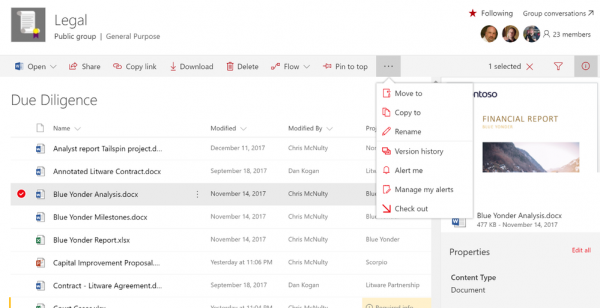
Прежде всего, вы должны выбрать нужный список файлов в SharePoint.
Выбрав его, вы должны перейти на панель команд, как показано на скриншоте выше.
В этой командной строке выберите Переместить , чтобы переместить файл.
После этого вы увидите меню с просьбой выбрать пункт назначения, как показано на рисунке ниже.
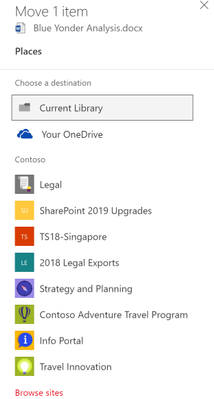
Этот список целей покажет цели, которые имеют отношение к вашей работе. Это так только потому, что он работает на Microsoft Graph .
Теперь просто выберите местоположение для перемещения файла и нажмите Переместить сюда . Это будет включать ваши местоположения OneDrive, местоположения Office 365 и многое другое. Вы даже можете выбрать собственное местоположение, если желаемая цель не отображается.
Соответствующие сценарии
Эти возможности будут полезны для человека во многих сценариях. Потому что сохранение всех мелких деталей, таких как метаданные и история версий, имеет большое значение для многих людей.
Миграция:
Времена сейчас меняются. Компании переходят с нативных серверных систем или сторонних сервисов на надежные и более качественные сервисы, такие как Office 365. Часто не все файлы должным образом переносятся в эти новые местоположения, а некоторые остаются прежними в прежних местах. Следовательно, подобные положения помогают пользователю вести надлежащий учет файлов, переносимых в эти новые решения.
Совместное использование:
Это полезно в сценариях, когда вы только что завершили новый черновик файла и хотите поделиться им со своей командой.
Издательский:
Если вы хотите, вы также можете легко разместить его где-нибудь и поделиться им со своей аудиторией. Это позволяет вам увеличить охват и увеличить охват с помощью надежных инструментов, тем лучше пользовательский опыт.
Модернизация:
Если вы переносите несколько старых файлов на новый сайт проекта сайта, вы можете сделать это с сохранением атрибутов. Кроме того, вы можете группировать файлы в соответствии с типом группы пользователей, к которой они принадлежат.
Multigeo:
Ваш унаследованный контент можно будет перемещать на новые сайты в новых регионах.
Наряду с этим, команда в Microsoft также обсудила некоторые часто задаваемые вопросы или часто задаваемые вопросы. Вот некоторые из них:
Часто задаваемые вопросы (FAQs)
Копирование файлов было развернуто более года назад. Изменится ли новая функция что-либо с копированием файлов?
Для тех, кто давно пользуется функцией межсайтового копирования, вам может быть интересно узнать, что межсайтовое перемещение основано на одном и том же API, который также поддерживает сценарии, такие как миграция, публикация и восстановление на определенный момент времени. По мере развертывания Move мы будем снимать ограничение на размер файлов и размер пакетов, которые вы можете перемещать или копировать.
Как и в случае с копированием, вы должны иметь возможность перемещать файлы в любом месте ваших клиентов SharePoint, где у вас есть разрешение на запись файлов, включая сайты, расположенные в других регионах. Заметным исключением является то, что вы не сможете перемещать или копировать файлы из библиотек с поддержкой управления правами на доступ к данным (IRM).
Чем новая функция отличается от копирования?
Несколько вещей, которые следует отметить, которые отличаются от копирования и перемещения:
- Когда файлы перемещаются, они сохраняют все свои исходные версии из источника, в то время как Copy только доставляет окончательную версию файла.
- Когда файл перемещается, он все равно будет отображаться в исходном каталоге, пока он не будет полностью перемещен в место назначения, а затем будет удален. Файл останется в корзине исходных сайтов после завершения перемещения и будет подчиняться нормальному расписанию корзины, если пользователь не восстановит его из корзины
Что произойдет, если целевое местоположение не поддерживает метаданные?
Перемещение файлов между библиотеками или сайтами сохраняет метаданные путем сопоставления имен столбцов. Если в месте назначения нет соответствующего столбца, метаданные в исходном столбце будут потеряны.В этом случае вам будет сообщено и предложено подтвердить переход к перемещению и удаление несопоставленных метаданных. Это вряд ли произойдет при перемещении файла из ваших личных файлов (которые в настоящее время не поддерживают метаданные) на сайты SharePoint, но может произойти при перемещении файлов между библиотеками SharePoint или сайтами с несовпадающими столбцами.
Администраторы могут снизить частоту возникновения этой ошибки, убедившись, что столбцы на сайтах групп согласованы на сайтах групп. В тех случаях, когда это невозможно, администраторы могут дать пользователям рекомендации о том, как изменения повлияют на метаданные.
Как это работает с системой хранения и управления записями?
Если вы используете метки управления данными для управления информационными политиками для хранения или управления записями, метки политик, применяемые к исходному расположению, должны существовать в месте назначения. Если место назначения не поддерживает политики, применяемые к файлу в источнике, вам будет запрещено перемещать файл, так как это обойдёт хранение или управление записями.
Наконец, попытка переместить файлы, уже находящиеся в библиотеке центра записей, оставит исходный файл на месте, что приведет к двум копиям файла.
Можно ли переместить блокнот OneNote?
Записные книжки OneNote содержат группу файлов. Перемещение записной книжки OneNote разбивает записную книжку на подразделы и на этом этапе не рекомендуется.
Вы можете прочитать больше об этом в официальном сообщении Microsoft.